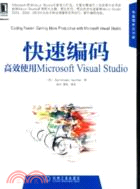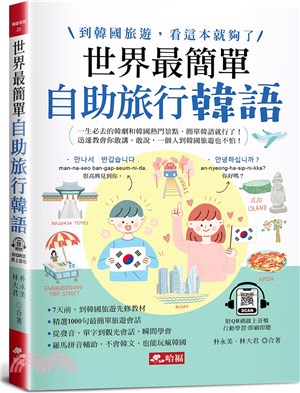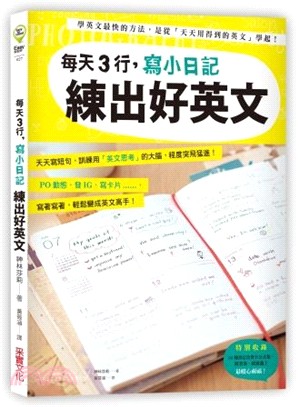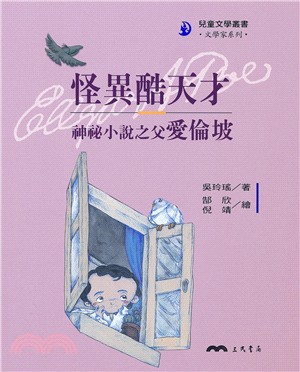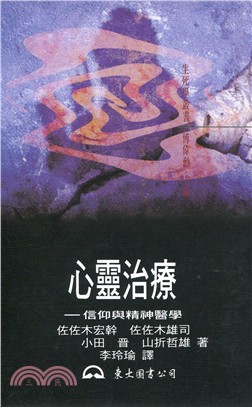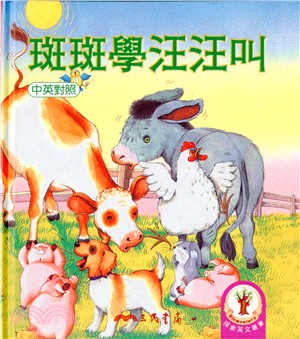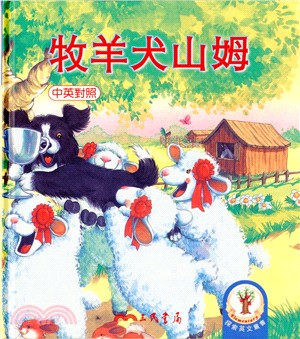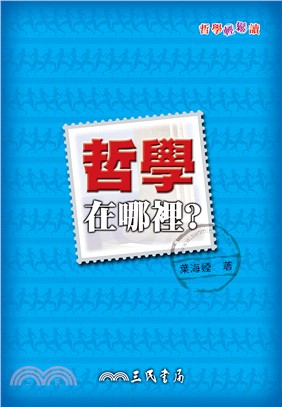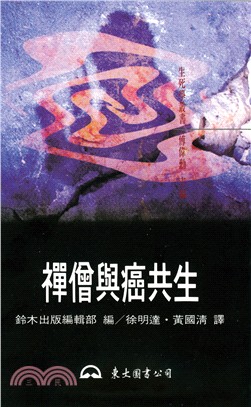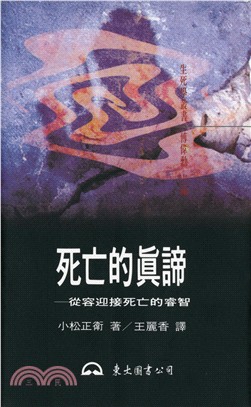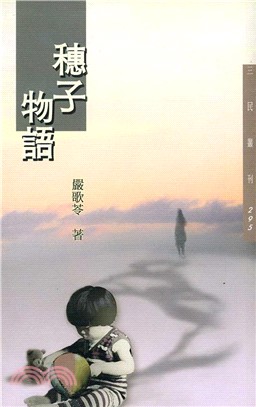人民幣定價:89 元
定價
:NT$ 534 元優惠價
:87 折 465 元
絕版無法訂購
相關商品
商品簡介
目次
商品簡介
《快速編碼:高效使用microsoft visual studio》中的專家建議將有助於你人人提升開發效率:visual studio堪勒;目前非常強大而且功能全面的一套軟件開發工具,無論你是開發人員、測試人員,還是架構師,visual studio都能幫助你順利地完成工作。《快速編碼:高效使用microsoft visual studio》旨在深入挖掘並且學習這些visual studio實用技術,提高編寫代碼的效率。《快速編碼:高效使用microsoft visual studio》包含大旦的技巧和快捷鍵,涵蓋了代碼編輯器,視覺設計器、查找、調試器以及visual studior中的其他功能,無論你的經驗水平如何,你都能從中受益匪淺。·
目次
譯者序
序
引言
第一部分 提升工作效率的各項技能
第1章 現在開始
1.1 同時運行不同版本的visual studio
1.2 獲取visual studio 2010聯機幫助中的內容列表
1.3 導出環境設置
1.4 移除最近使用的項目
1.5 自動恢復
1.6 在visual studio 2010中修改視覺體驗,以提高性能
1.7 更改“工具”窗口動畫
1.8 導入或更改環境設置
1.9 更改visual studio的配色方案
1.10 重置所有的開發設置
1.11 自定義visual studio 2010的 工具欄:“工具欄”選項卡
1.12 自定義visual studio 2010的工具欄:“命令”選項卡
1.13 visual studio日誌
1.14 visual studio安全模式
1.15 使用resetsettings對設置進行切換
第2章 項目與項
2.1 在“新建項目”對話框中搜索項目模板
2.2 在“新建項目”對話框中使用最近的模板
2.3 通過多定向功能使用早期版本的framework
2.4 在iis中新建web應用程序或虛擬路徑
2.5 多啟動項目
2.6 更改新項目的默認位置
2.7 在“解決方案資源管理器”中跟蹤活動項
2.8 解決方案資源管理器支持鍵入首字母選擇文件
2.9 使用解決方案文件夾
2.10 在項目屬性頁面中瀏覽屬性標簽頁
2.11 將某個項目固定到“最近使用的項目”列表
2.12 創建臨時項目
2.13 創建自定義項模板
2.14 通過導出模板嚮導創建自定義項目模板
2.15 對自定義項模板進行組織
2.16 對自定義項目模板進行組織
2.17 重組默認的項模板
2.18 重組默認的項目模板
2.19 更改“新建項目”或“新建項”對話框中的模板
第3章 瞭解環境
3.1 在visual studio 2010中使用菱形嚮導對窗口進行佈局
3.2 將浮動工具窗口停靠到它先前所在的位置
3.3 瀏覽打開的工具窗口
3.4 關閉工具窗口
3.5 展開/收縮工具箱
3.6 搜索工具箱
3.7 在工具箱中切換選項卡
3.8 窗口佈局:4種模式
3.9 窗口佈局:設計、調試及全屏
3.10 在工具箱中使用選項卡
3.11 在web開發中使用其他瀏覽器
3.12 自動隱藏全部工具窗口
3.13 在自動隱藏選擇欄中顯示隱藏的工具窗口
3.14 使用快捷鍵移動工具窗口
3.15 通過鍵盤訪問工具窗口上的工具欄
3.16 命令提示的歷史記錄
3.17 在命令提示窗口中使用tab補充功能
3.18 將某個單獨的工具窗口停靠/取消停靠到某個組中
3.19 瞭解命令:簡單的命令
3.20 瞭解命令:alias
3.21 瞭解命令:參數和開關
3.22 對命令進行測試
3.23 瞭解命令:執行命令
3.24 查找鍵盤快捷鍵
3.25 鍵盤快捷鍵: 其他的映射方案
3.26 鍵盤快捷鍵:新建快捷鍵
3.27 鍵盤快捷鍵:重置所有快捷鍵
3.28 瞭解命令:日誌命令
3.29 導出窗口佈局
3.30 停用工具箱的功能:從解決方案中自動載入控件
3.31 使用外部工具
3.32 為外部工具創建快捷鍵
3.33 導出命令窗口別名和外部工具列表
3.34 創建和使用宏
3.35 visual studio的圖像庫
第4章 文檔
4.1 在現有選項卡的右側插入文檔
4.2 最近的文件
4.3 在多窗口的文檔中進行工作
4.4 導航到打開的窗口
4.5 關閉當前文檔窗口
4.6 從文件選項卡打開文件所在的文件夾
4.7 使用鍵盤操作“文件”菜單下拉列表
4.8 使用ide導航器
4.9 通過多個視圖查看同一份文檔
4.10 關閉選中的文件
4.11 理解文件打開的路徑
4.12 顯示以前的版本
4.13 使用自定義文件擴展名關聯
第5章 查找
5.1 重複查找
5.2 使用快速查找
5.3 使用簡單的快速替換
5.4 在首次匹配後隱藏快速查找和快速替換工具窗
5.5 撤消“快速替換”和“在文件中替換”
5.6 使用查找組合框的快捷鍵
5.7 使用漸進式搜索
5.8 查找當前選中的字符串而不打開查找窗口
5.9 在文件中查找:查找選項
5.10 在文件中查找:結果選項
5.11 在文件中替換:基本選項
5.12 跳轉到css的定義
5.13 如何使用“定位到”
5.14 瞭解如何查找符號
5.15 查找符號結果的快捷鍵
5.16 在文件中替換:帶標記的表達式
5.17 自定義“在文件中查找”中的搜索結果
第6章 編碼
6.1 使用鼠標滾輪來放大/縮小編輯器中的文本
6.2 在編輯器中放大或縮小文本
6.3 如何避免複製空行
6.4 讓intellise e透明化
6.5 剪切或刪除當前行
6.6 使用新的intellise e:關鍵字
6.7 使用新的intellise e:pascal規則
6.8 在網頁中進行注釋或取消注釋
6.9 在當前行前或行後插入空行
6.10 調換行、單詞和字符的順序
6.11 如何循環應用剪貼板中的複製項
6.12 運用“撤消”和“重做”堆棧
6.13 撤消或重做全域操作
6.14 如何使用引用的突出顯示功能
6.15 在相匹配的括號間進行跳轉或選擇(僅c#、c++)
6.16 使用完成語句功能
6.17 在“通用”選項卡和“全部”選項卡之間進行跳轉(vb)
6.18 使用參數信息
6.19 使用快速信息
6.20 完成單詞
6.21 在工具箱中拖放代碼
6.22 通過鍵盤使用智能標記
6.23 組織using語句(僅c#)
6.24 在web項目中切換“設計”視圖和“源”視圖
6.25 切換到設計器
6.26 更改html編輯器的默認視圖
6.27 從其他地方跳回編輯器
6.28 替換選區中的文本
6.29 將選區中的內容複製到別處
6.30 將單個選擇的內容複製到選區
6.31 使用0長度選區
6.32 查看空白
6.33 通過大綱折疊代碼
6.34 隱藏選定內容
6.35 使用大綱折疊到定義
6.36 通過大綱對折疊的代碼進行剪切、複製和粘貼操作
6.37 自動換行
6.38 屬性窗口快捷鍵
6.39 文檔大綱:web項目
6.40 插入代碼段
6.41 在外側插入代碼段
6.42 使用代碼段
6.43 html 代碼段
6.44 javascript 代碼段
6.45 使用代碼段管理器
6.46 輸入特性值時自動插入引號
6.47 設置文檔或選定內容的格式(web)
6.48 使用導航欄
6.49 html編輯器中的標記導航器
6.50 粘貼時設置html格式
6.51 將對html/css的警告顯示為錯誤
6.52 更新jscript intellise e
6.53 在其他jscript文件中引用jscript庫
6.54 根據已有的代碼段創建新的代碼段
6.55 瞭解導航堆
6.56 使用跳轉標記進行向前導航和向後導航
6.57 從當前光標位置跳轉到最近的跳轉標記
6.58 在編輯器中進行修訂
6.59 編輯只讀文件
6.60 選擇css版本
6.61 瞭解標記專用選項
第7章 調試
7.1 通過代碼設置斷點
7.2 使用ctrl+alt+b打開斷點窗口
7.3 向斷點中添加標簽
7.4 禁用或啟用所有斷點
7.5 在任務列表中使用todo注釋
7.6 為任務列表創建自定義標記
7.7 在任務列表中創建代碼快捷方式
7.8 代碼定義窗口
7.9 生成前保存
7.10 在錯誤列表中對錯誤進行導航
7.11 在工具窗口中調整列順序並進行多列排序
7.12 在源代碼中固定數據提示
7.13 創建浮動數據提示
7.14 為數據提示添加注釋
7.15 通過數據提示編輯值
7.16 在上次調試會話中數據提示的值
7.17 導入和導出數據提示
7.18 使用調用層次結構
7.19 搜索斷點
7.20 斷點命中次數
7.21 在函數上設置斷點
7.22 設置簡單的斷點條件
7.23 設置複雜的斷點條件
7.24 設置斷點篩選器
7.25 在源碼中設置跟蹤點
7.26 導入和導出斷點
7.27 運行到光標處
7.28 使用異常助手
7.29 為開發服務器使用一個特定端口(web項目)
7.30 應用程序和頁面跟蹤
7.31 監視窗口:監視並更改值
7.32 理解快速監視
7.33 監視窗口:可視化工具
7.34 監視窗口:刷新數據
7.35 監視窗口:在動態窗口中添加監視
7.36 在類視圖中創建文件夾
7.37 在類視圖中進行搜索
7.38 同步類視圖
7.39 由於命名失誤而被忽略的對象瀏覽器
7.40 對象瀏覽器:設置瀏覽範圍
7.41 對象瀏覽器:導航和引用
7.42 “異常”對話框
7.43 在“調用堆棧”窗口中設置斷點
7.44 在“調用堆棧”窗口中設置跟蹤點
7.45 使用wpf tree visualizer
7.46 一個進程中斷可導致所有進程中斷
7.47 在局部變量窗口修改上下文
7.48 瞭解自動窗口
第二部分 visual studio擴展
第8章 visual studio擴展內容
8.1 創建主題並將其應用到所有visual studio元素
8.2 在代碼中插入圖像
8.3 在代碼中添加分割線
8.4 在xaml編輯器中獲得更多intellise e
8.5 使解決方案資源管理器同步當前文件
8.6 在ide中添加powercommands
8.7 在編輯器中使用emacs命令
8.8 提交至the daily wtf
8.9 在編輯器中使用不同的文件
8.10 在ide中運行windows powe hell
8.11 將開放數據轉換為圖形視圖
8.12 在編輯器中使用vim命令
8.13 在代碼中檢查拼寫
8.14 在所有文件間進行縮放
8.15 使用豎線查看代碼塊
8.16 在編輯器邊緣獲得代碼的預覽圖
8.17 在windows 7任務欄中生成項目
8.18 單擊3次以選中整行
8.19 在代碼中創建正則表達式
8.20 在ide中獲得更高的工作效率
8.21 創建並查找代碼段
8.22 只按3個鍵就創建代碼文檔
8.23 使用windows powe hell自定義visual studio
附錄a visual studio快捷鍵全景圖
附錄b 附加技巧
作者簡介
·
序
引言
第一部分 提升工作效率的各項技能
第1章 現在開始
1.1 同時運行不同版本的visual studio
1.2 獲取visual studio 2010聯機幫助中的內容列表
1.3 導出環境設置
1.4 移除最近使用的項目
1.5 自動恢復
1.6 在visual studio 2010中修改視覺體驗,以提高性能
1.7 更改“工具”窗口動畫
1.8 導入或更改環境設置
1.9 更改visual studio的配色方案
1.10 重置所有的開發設置
1.11 自定義visual studio 2010的 工具欄:“工具欄”選項卡
1.12 自定義visual studio 2010的工具欄:“命令”選項卡
1.13 visual studio日誌
1.14 visual studio安全模式
1.15 使用resetsettings對設置進行切換
第2章 項目與項
2.1 在“新建項目”對話框中搜索項目模板
2.2 在“新建項目”對話框中使用最近的模板
2.3 通過多定向功能使用早期版本的framework
2.4 在iis中新建web應用程序或虛擬路徑
2.5 多啟動項目
2.6 更改新項目的默認位置
2.7 在“解決方案資源管理器”中跟蹤活動項
2.8 解決方案資源管理器支持鍵入首字母選擇文件
2.9 使用解決方案文件夾
2.10 在項目屬性頁面中瀏覽屬性標簽頁
2.11 將某個項目固定到“最近使用的項目”列表
2.12 創建臨時項目
2.13 創建自定義項模板
2.14 通過導出模板嚮導創建自定義項目模板
2.15 對自定義項模板進行組織
2.16 對自定義項目模板進行組織
2.17 重組默認的項模板
2.18 重組默認的項目模板
2.19 更改“新建項目”或“新建項”對話框中的模板
第3章 瞭解環境
3.1 在visual studio 2010中使用菱形嚮導對窗口進行佈局
3.2 將浮動工具窗口停靠到它先前所在的位置
3.3 瀏覽打開的工具窗口
3.4 關閉工具窗口
3.5 展開/收縮工具箱
3.6 搜索工具箱
3.7 在工具箱中切換選項卡
3.8 窗口佈局:4種模式
3.9 窗口佈局:設計、調試及全屏
3.10 在工具箱中使用選項卡
3.11 在web開發中使用其他瀏覽器
3.12 自動隱藏全部工具窗口
3.13 在自動隱藏選擇欄中顯示隱藏的工具窗口
3.14 使用快捷鍵移動工具窗口
3.15 通過鍵盤訪問工具窗口上的工具欄
3.16 命令提示的歷史記錄
3.17 在命令提示窗口中使用tab補充功能
3.18 將某個單獨的工具窗口停靠/取消停靠到某個組中
3.19 瞭解命令:簡單的命令
3.20 瞭解命令:alias
3.21 瞭解命令:參數和開關
3.22 對命令進行測試
3.23 瞭解命令:執行命令
3.24 查找鍵盤快捷鍵
3.25 鍵盤快捷鍵: 其他的映射方案
3.26 鍵盤快捷鍵:新建快捷鍵
3.27 鍵盤快捷鍵:重置所有快捷鍵
3.28 瞭解命令:日誌命令
3.29 導出窗口佈局
3.30 停用工具箱的功能:從解決方案中自動載入控件
3.31 使用外部工具
3.32 為外部工具創建快捷鍵
3.33 導出命令窗口別名和外部工具列表
3.34 創建和使用宏
3.35 visual studio的圖像庫
第4章 文檔
4.1 在現有選項卡的右側插入文檔
4.2 最近的文件
4.3 在多窗口的文檔中進行工作
4.4 導航到打開的窗口
4.5 關閉當前文檔窗口
4.6 從文件選項卡打開文件所在的文件夾
4.7 使用鍵盤操作“文件”菜單下拉列表
4.8 使用ide導航器
4.9 通過多個視圖查看同一份文檔
4.10 關閉選中的文件
4.11 理解文件打開的路徑
4.12 顯示以前的版本
4.13 使用自定義文件擴展名關聯
第5章 查找
5.1 重複查找
5.2 使用快速查找
5.3 使用簡單的快速替換
5.4 在首次匹配後隱藏快速查找和快速替換工具窗
5.5 撤消“快速替換”和“在文件中替換”
5.6 使用查找組合框的快捷鍵
5.7 使用漸進式搜索
5.8 查找當前選中的字符串而不打開查找窗口
5.9 在文件中查找:查找選項
5.10 在文件中查找:結果選項
5.11 在文件中替換:基本選項
5.12 跳轉到css的定義
5.13 如何使用“定位到”
5.14 瞭解如何查找符號
5.15 查找符號結果的快捷鍵
5.16 在文件中替換:帶標記的表達式
5.17 自定義“在文件中查找”中的搜索結果
第6章 編碼
6.1 使用鼠標滾輪來放大/縮小編輯器中的文本
6.2 在編輯器中放大或縮小文本
6.3 如何避免複製空行
6.4 讓intellise e透明化
6.5 剪切或刪除當前行
6.6 使用新的intellise e:關鍵字
6.7 使用新的intellise e:pascal規則
6.8 在網頁中進行注釋或取消注釋
6.9 在當前行前或行後插入空行
6.10 調換行、單詞和字符的順序
6.11 如何循環應用剪貼板中的複製項
6.12 運用“撤消”和“重做”堆棧
6.13 撤消或重做全域操作
6.14 如何使用引用的突出顯示功能
6.15 在相匹配的括號間進行跳轉或選擇(僅c#、c++)
6.16 使用完成語句功能
6.17 在“通用”選項卡和“全部”選項卡之間進行跳轉(vb)
6.18 使用參數信息
6.19 使用快速信息
6.20 完成單詞
6.21 在工具箱中拖放代碼
6.22 通過鍵盤使用智能標記
6.23 組織using語句(僅c#)
6.24 在web項目中切換“設計”視圖和“源”視圖
6.25 切換到設計器
6.26 更改html編輯器的默認視圖
6.27 從其他地方跳回編輯器
6.28 替換選區中的文本
6.29 將選區中的內容複製到別處
6.30 將單個選擇的內容複製到選區
6.31 使用0長度選區
6.32 查看空白
6.33 通過大綱折疊代碼
6.34 隱藏選定內容
6.35 使用大綱折疊到定義
6.36 通過大綱對折疊的代碼進行剪切、複製和粘貼操作
6.37 自動換行
6.38 屬性窗口快捷鍵
6.39 文檔大綱:web項目
6.40 插入代碼段
6.41 在外側插入代碼段
6.42 使用代碼段
6.43 html 代碼段
6.44 javascript 代碼段
6.45 使用代碼段管理器
6.46 輸入特性值時自動插入引號
6.47 設置文檔或選定內容的格式(web)
6.48 使用導航欄
6.49 html編輯器中的標記導航器
6.50 粘貼時設置html格式
6.51 將對html/css的警告顯示為錯誤
6.52 更新jscript intellise e
6.53 在其他jscript文件中引用jscript庫
6.54 根據已有的代碼段創建新的代碼段
6.55 瞭解導航堆
6.56 使用跳轉標記進行向前導航和向後導航
6.57 從當前光標位置跳轉到最近的跳轉標記
6.58 在編輯器中進行修訂
6.59 編輯只讀文件
6.60 選擇css版本
6.61 瞭解標記專用選項
第7章 調試
7.1 通過代碼設置斷點
7.2 使用ctrl+alt+b打開斷點窗口
7.3 向斷點中添加標簽
7.4 禁用或啟用所有斷點
7.5 在任務列表中使用todo注釋
7.6 為任務列表創建自定義標記
7.7 在任務列表中創建代碼快捷方式
7.8 代碼定義窗口
7.9 生成前保存
7.10 在錯誤列表中對錯誤進行導航
7.11 在工具窗口中調整列順序並進行多列排序
7.12 在源代碼中固定數據提示
7.13 創建浮動數據提示
7.14 為數據提示添加注釋
7.15 通過數據提示編輯值
7.16 在上次調試會話中數據提示的值
7.17 導入和導出數據提示
7.18 使用調用層次結構
7.19 搜索斷點
7.20 斷點命中次數
7.21 在函數上設置斷點
7.22 設置簡單的斷點條件
7.23 設置複雜的斷點條件
7.24 設置斷點篩選器
7.25 在源碼中設置跟蹤點
7.26 導入和導出斷點
7.27 運行到光標處
7.28 使用異常助手
7.29 為開發服務器使用一個特定端口(web項目)
7.30 應用程序和頁面跟蹤
7.31 監視窗口:監視並更改值
7.32 理解快速監視
7.33 監視窗口:可視化工具
7.34 監視窗口:刷新數據
7.35 監視窗口:在動態窗口中添加監視
7.36 在類視圖中創建文件夾
7.37 在類視圖中進行搜索
7.38 同步類視圖
7.39 由於命名失誤而被忽略的對象瀏覽器
7.40 對象瀏覽器:設置瀏覽範圍
7.41 對象瀏覽器:導航和引用
7.42 “異常”對話框
7.43 在“調用堆棧”窗口中設置斷點
7.44 在“調用堆棧”窗口中設置跟蹤點
7.45 使用wpf tree visualizer
7.46 一個進程中斷可導致所有進程中斷
7.47 在局部變量窗口修改上下文
7.48 瞭解自動窗口
第二部分 visual studio擴展
第8章 visual studio擴展內容
8.1 創建主題並將其應用到所有visual studio元素
8.2 在代碼中插入圖像
8.3 在代碼中添加分割線
8.4 在xaml編輯器中獲得更多intellise e
8.5 使解決方案資源管理器同步當前文件
8.6 在ide中添加powercommands
8.7 在編輯器中使用emacs命令
8.8 提交至the daily wtf
8.9 在編輯器中使用不同的文件
8.10 在ide中運行windows powe hell
8.11 將開放數據轉換為圖形視圖
8.12 在編輯器中使用vim命令
8.13 在代碼中檢查拼寫
8.14 在所有文件間進行縮放
8.15 使用豎線查看代碼塊
8.16 在編輯器邊緣獲得代碼的預覽圖
8.17 在windows 7任務欄中生成項目
8.18 單擊3次以選中整行
8.19 在代碼中創建正則表達式
8.20 在ide中獲得更高的工作效率
8.21 創建並查找代碼段
8.22 只按3個鍵就創建代碼文檔
8.23 使用windows powe hell自定義visual studio
附錄a visual studio快捷鍵全景圖
附錄b 附加技巧
作者簡介
·
主題書展
更多
主題書展
更多書展本週66折
您曾經瀏覽過的商品
購物須知
大陸出版品因裝訂品質及貨運條件與台灣出版品落差甚大,除封面破損、內頁脫落等較嚴重的狀態,其餘商品將正常出貨。
特別提醒:部分書籍附贈之內容(如音頻mp3或影片dvd等)已無實體光碟提供,需以QR CODE 連結至當地網站註冊“並通過驗證程序”,方可下載使用。
無現貨庫存之簡體書,將向海外調貨:
海外有庫存之書籍,等候約45個工作天;
海外無庫存之書籍,平均作業時間約60個工作天,然不保證確定可調到貨,尚請見諒。
為了保護您的權益,「三民網路書店」提供會員七日商品鑑賞期(收到商品為起始日)。
若要辦理退貨,請在商品鑑賞期內寄回,且商品必須是全新狀態與完整包裝(商品、附件、發票、隨貨贈品等)否則恕不接受退貨。